HTX Töltse le az alkalmazást - HTX Hungary - HTX Magyarország

A HTX alkalmazás letöltése és telepítése iOS telefonra
A kereskedési platform mobil verziója pontosan megegyezik a webes verziójával. Következésképpen nem lesz probléma a kereskedéssel, a befizetésekkel vagy a kifizetésekkel. Sőt, a HTX kereskedési alkalmazás iOS-hez a legjobb alkalmazás az online kereskedéshez.
Töltse le a HTX alkalmazást az App Store -ból . Egyszerűen keresse meg a „ H TX ” alkalmazást, és töltse le iPhone-jára vagy iPadjére. 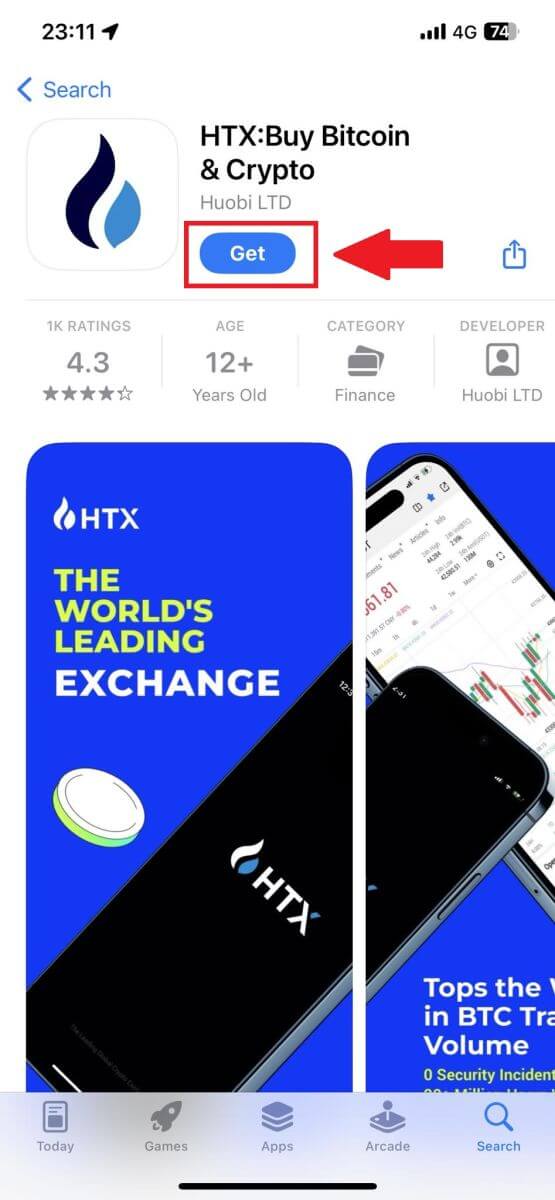
Várja meg, amíg a telepítés befejeződik. Ezután regisztrálhat a HTX alkalmazásban, és bejelentkezhet a kereskedés megkezdéséhez.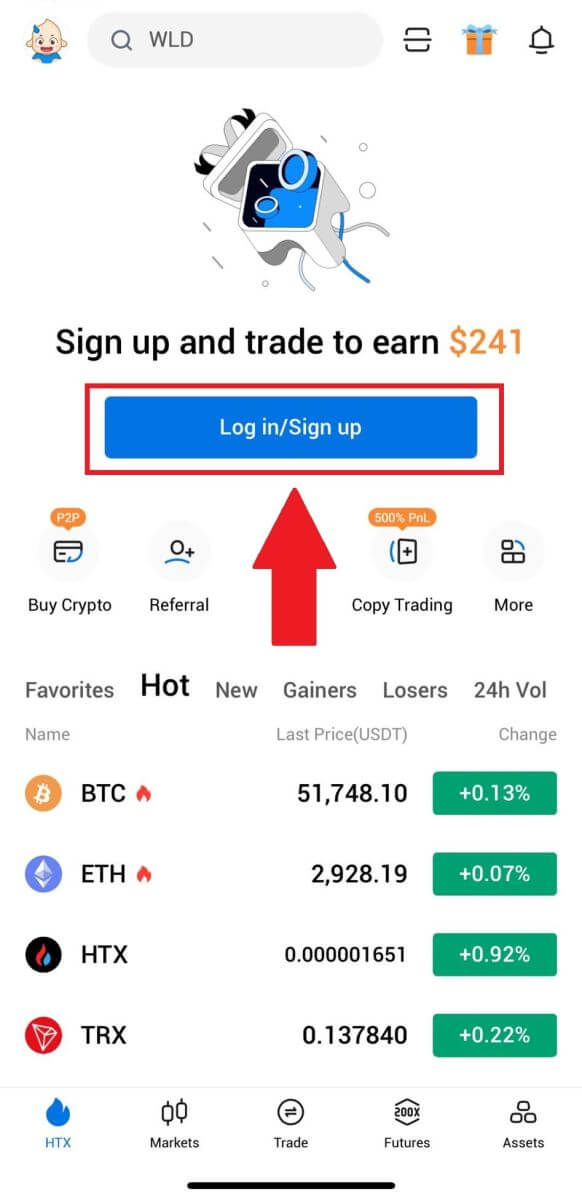
A HTX alkalmazás letöltése és telepítése Android telefonra
A HTX Android kereskedési alkalmazás a legjobb alkalmazás az online kereskedéshez. Nem lesz probléma a kereskedéssel, a befizetésekkel vagy a kifizetésekkel sem.
Töltse le a HTX mobilalkalmazást a Google Play Áruházból . Egyszerűen keresse meg a „ HTX ” alkalmazást, és telepítse Android telefonjára. 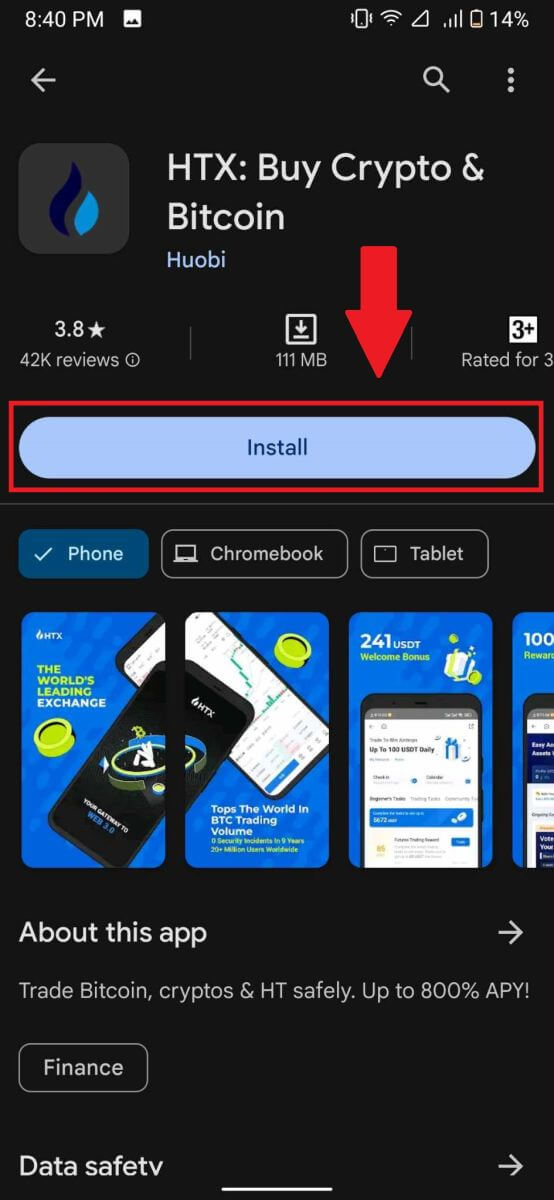
Várja meg, amíg a telepítés befejeződik. Ezután regisztrálhat a HTX alkalmazásban, és bejelentkezhet a kereskedés megkezdéséhez.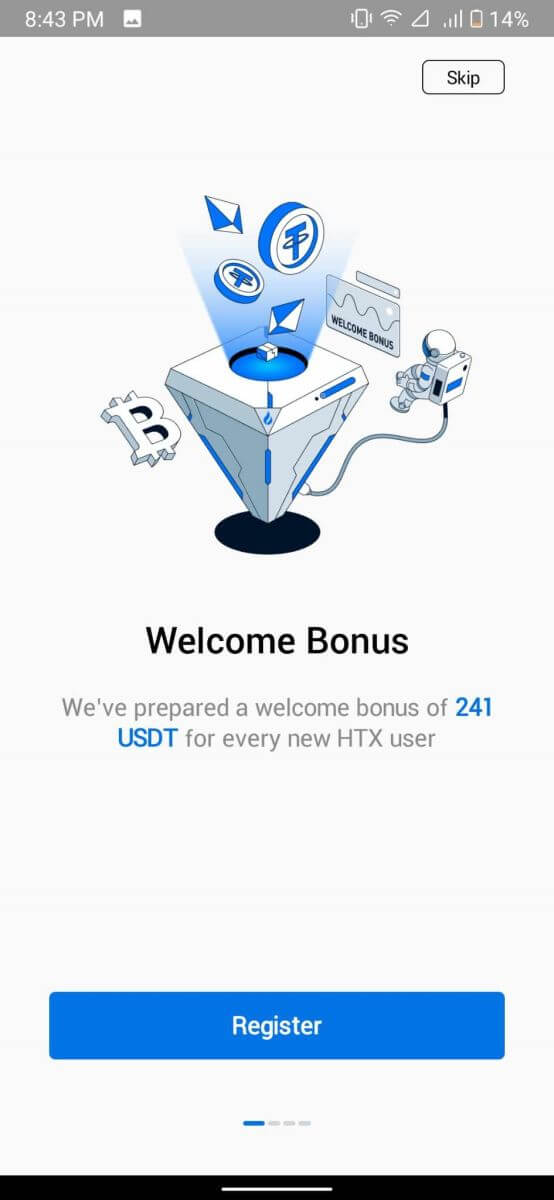
Hogyan regisztrálhat fiókot a HTX alkalmazásban
1. Fiók létrehozásához telepítenie kell a HTX alkalmazást a Google Play Áruház vagy az App Store áruházból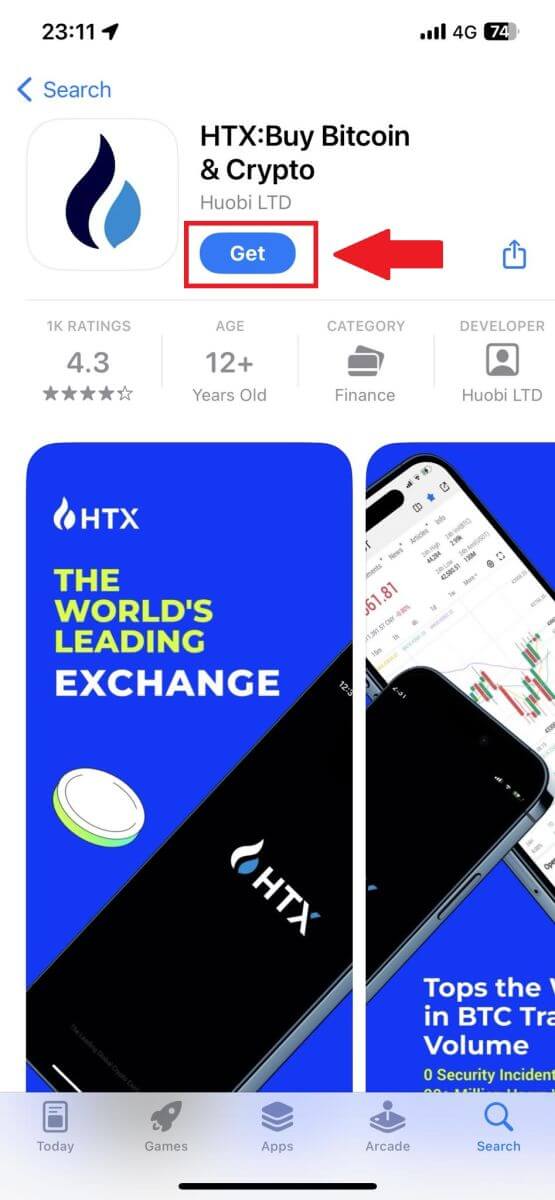
. 2. Nyissa meg a HTX alkalmazást, és érintse meg a [Log in/Sign up] gombot .
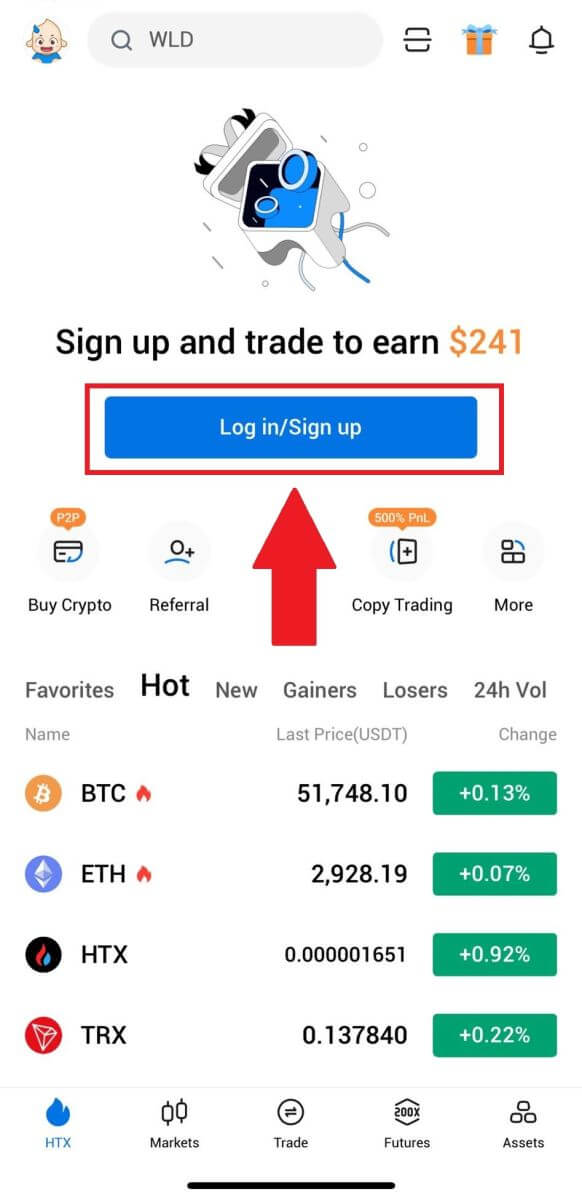
3. Adja meg e-mail-/mobilszámát, majd kattintson a [Tovább] gombra.
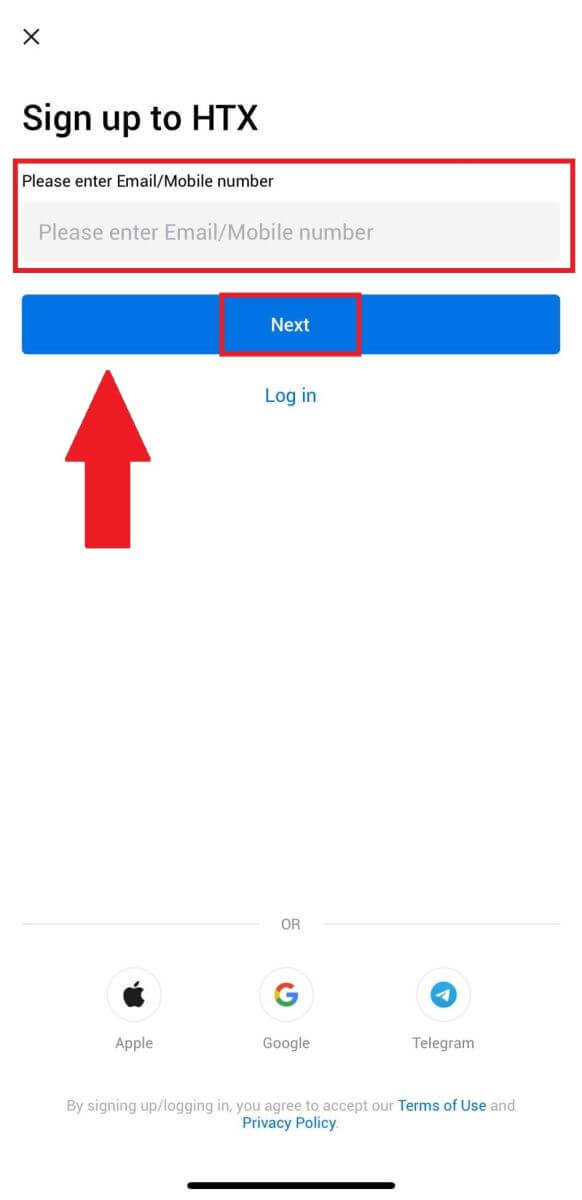
4. Kapni fog egy 6 számjegyű ellenőrző kódot e-mailben vagy telefonszámában. A folytatáshoz írja be a kódot
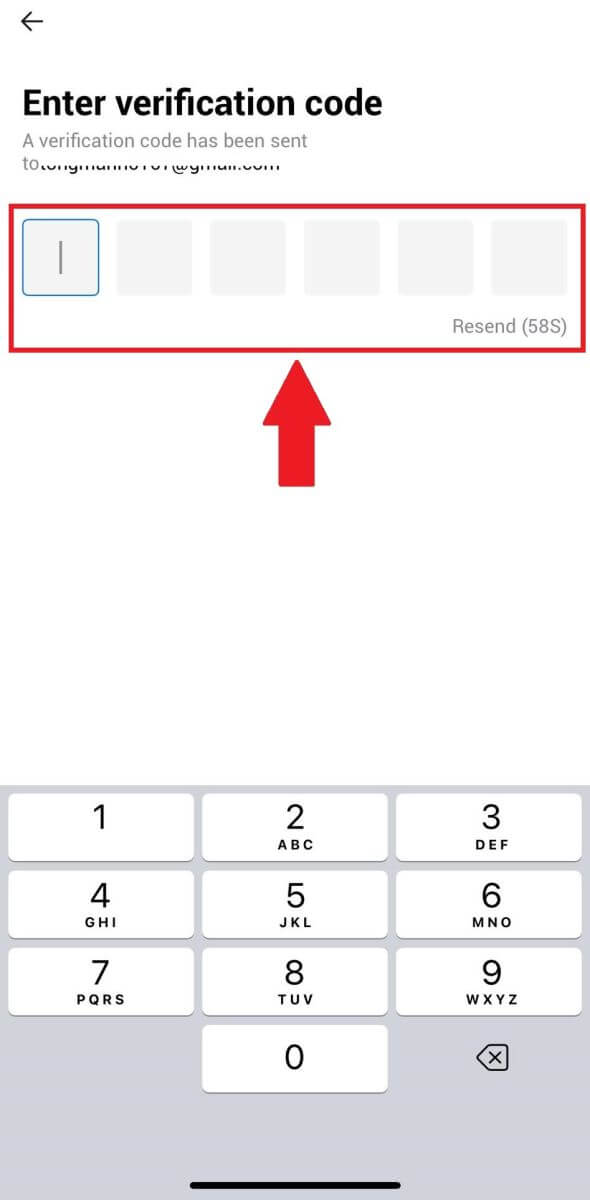
5. Hozzon létre egy biztonságos jelszót a fiókjához, majd kattintson a [Regisztráció befejeződött] gombra.
Jegyzet:
- A jelszónak legalább 8 karakterből kell állnia.
- Az alábbiak közül legalább kettő : számok, ábécé betűi és speciális karakterek.
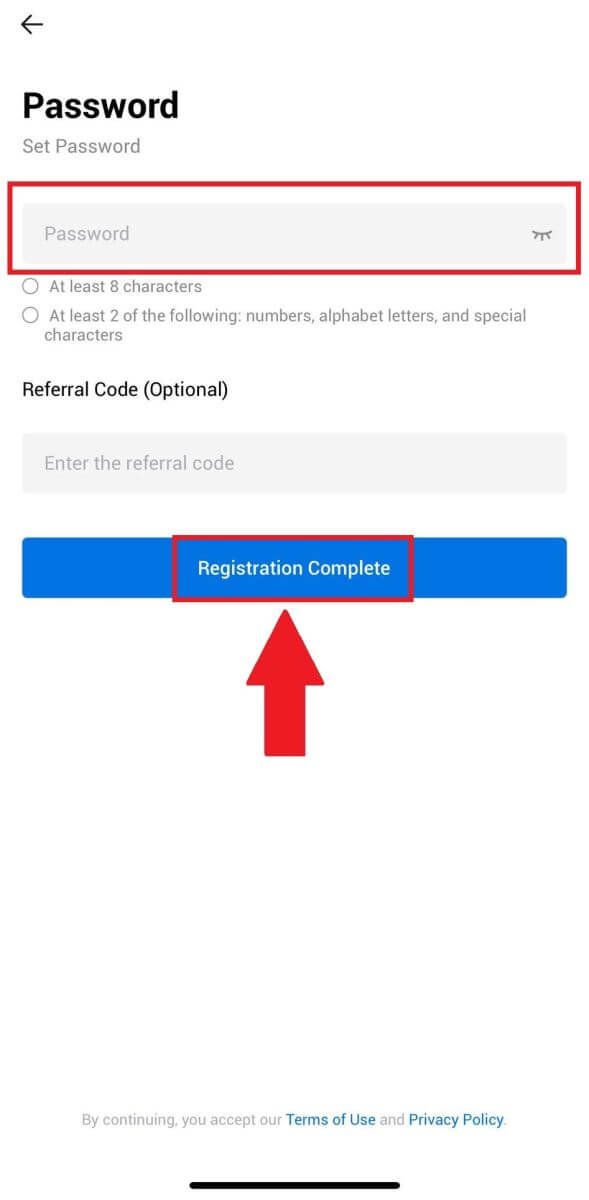
6. Gratulálunk, sikeresen regisztrált a HTX App alkalmazásban.
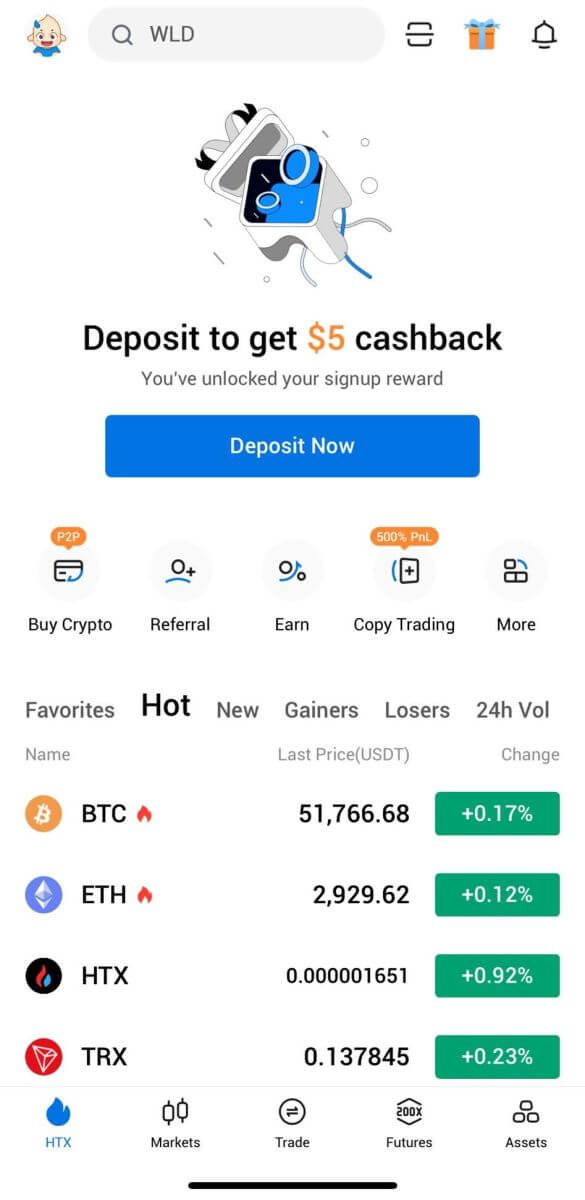
Vagy más módszerekkel is regisztrálhat a HTX alkalmazásban.
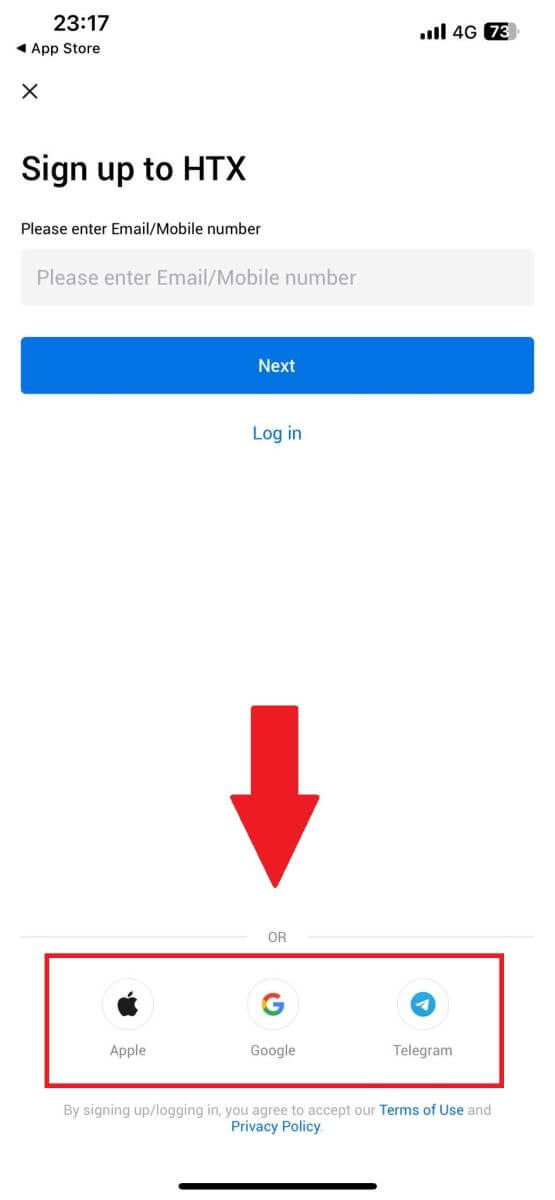
Gyakran Ismételt Kérdések (GYIK)
Miért nem tudok e-maileket fogadni a HTX-től?
Ha nem kap a HTX-től küldött e-maileket, kérjük, kövesse az alábbi utasításokat az e-mail beállításainak ellenőrzéséhez:Be van jelentkezve a HTX fiókodhoz regisztrált e-mail címedre? Előfordulhat, hogy ki van jelentkezve az e-mailjéből az eszközén, és ezért nem láthatja a HTX e-maileket. Kérjük, jelentkezzen be és frissítsen.
Ellenőrizte e-mailje spam mappáját? Ha úgy találja, hogy az e-mail szolgáltató a HTX e-maileket a levélszemét mappájába tolja, a HTX e-mail címek engedélyezésével megjelölheti őket „biztonságosként”. A beállításhoz olvassa el a HTX e-mailek engedélyezési listája című részt.
Az e-mail kliens vagy a szolgáltató normális működése? Annak érdekében, hogy a tűzfal vagy a víruskereső program ne okozzon biztonsági ütközést, ellenőrizze az e-mail-kiszolgáló beállításait.
Tele van a postaládája e-mailekkel? Ha elérte a korlátot, nem fog tudni e-maileket küldeni és fogadni. Ha helyet szeretne adni az új e-maileknek, eltávolíthat néhányat a régebbiek közül.
Ha lehetséges, regisztráljon az általános e-mail címekkel, például Gmail, Outlook stb.
Miért nem kapok SMS-ellenőrző kódokat?
A HTX folyamatosan azon dolgozik, hogy javítsa a felhasználói élményt az SMS-hitelesítési lefedettség kiterjesztésével. Ennek ellenére bizonyos nemzetek és régiók jelenleg nem támogatottak. Ha nem tudja engedélyezni az SMS-hitelesítést, ellenőrizze globális SMS-lefedettségi listánkat, hogy lefedett-e tartózkodási helyét. Kérjük, használja a Google hitelesítést elsődleges kéttényezős hitelesítésként, ha tartózkodási helye nem szerepel a listán.
Ha az SMS-hitelesítés aktiválása után sem tud SMS-kódokat fogadni, vagy ha jelenleg olyan országban vagy régióban él, amelyre globális SMS-lefedettségi listánk vonatkozik, a következő lépéseket kell megtenni:
- Győződjön meg arról, hogy erős hálózati jel van a mobileszközön.
- Tiltson le minden hívásblokkolót, tűzfalat, víruskeresőt és/vagy hívóprogramot a telefonján, amelyek megakadályozhatják az SMS kódszámunk működését.
- Kapcsolja be újra a telefont.
- Ehelyett próbálja meg a hangos ellenőrzést.
Hogyan lehet fokozni a HTX- fiók biztonságát
1. Jelszóbeállítások: Kérjük, állítson be egy összetett és egyedi jelszót. Biztonsági okokból győződjön meg arról, hogy legalább 8 karakterből álló jelszót használ, beleértve legalább egy nagy- és kisbetűt, valamint egy számot. Kerülje a nyilvánvaló minták vagy mások számára könnyen hozzáférhető információk (pl. neve, e-mail címe, születésnapja, mobilszáma stb.) használatát.
- Az általunk nem javasolt jelszóformátumok: lihua, 123456, 123456abc, test123, abc123
- Javasolt jelszóformátumok: Q@ng3532!, iehig4g@#1, QQWwfe@242!
2. Jelszavak megváltoztatása: Fiókja biztonságának növelése érdekében javasoljuk, hogy rendszeresen változtassa jelszavát. A legjobb, ha háromhavonta megváltoztatja jelszavát, és minden alkalommal teljesen más jelszót használ. A biztonságosabb és kényelmesebb jelszókezelés érdekében javasoljuk, hogy használjon jelszókezelőt, például „1Password” vagy „LastPass”.
- Ezenkívül kérjük, hogy jelszavait szigorúan bizalmasan kezelje, és ne adja ki másoknak. A HTX munkatársai soha semmilyen körülmények között nem kérik a jelszavát.
3. Kéttényezős hitelesítés (2FA)
A Google Authenticator összekapcsolása: A Google Authenticator egy dinamikus jelszóeszköz, amelyet a Google indított el. Mobiltelefonját kell használnia a HTX által biztosított vonalkód beolvasásához vagy a kulcs megadásához. A hozzáadást követően 30 másodpercenként egy érvényes 6 számjegyű hitelesítési kód generálódik a hitelesítőn.
4. Óvakodjon az adathalászattól
Kérjük, ügyeljen az adathalász e-mailekre, amelyek úgy tesznek, mintha HTX-től származnának, és mindig győződjön meg arról, hogy a hivatkozás a hivatalos HTX webhely hivatkozása, mielőtt bejelentkezik HTX-fiókjába. A HTX munkatársai soha nem kérik Öntől jelszavát, SMS-ben vagy e-mailben ellenőrző kódjait vagy Google Hitelesítő kódjait.


